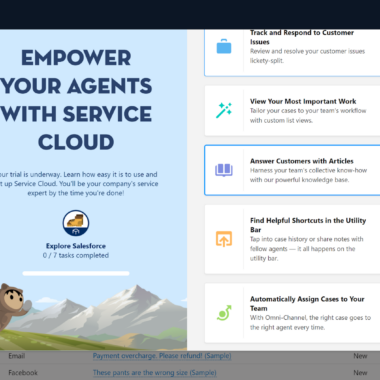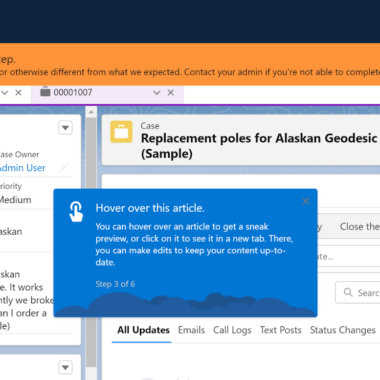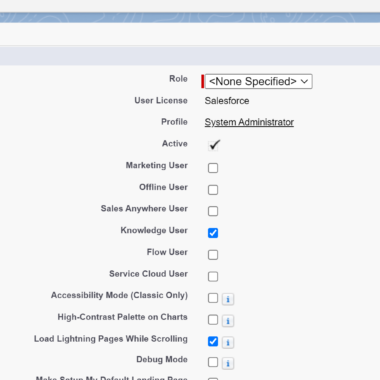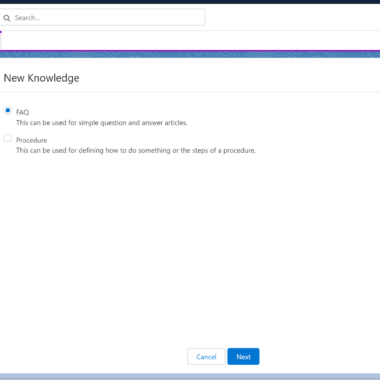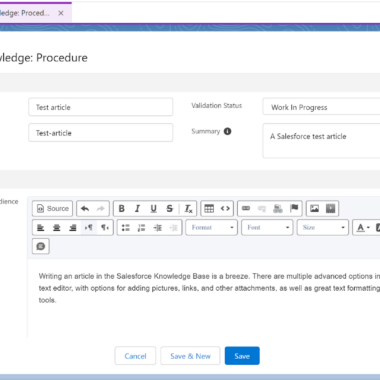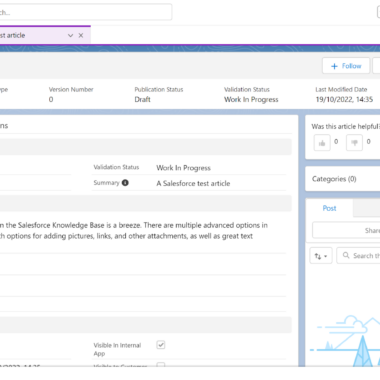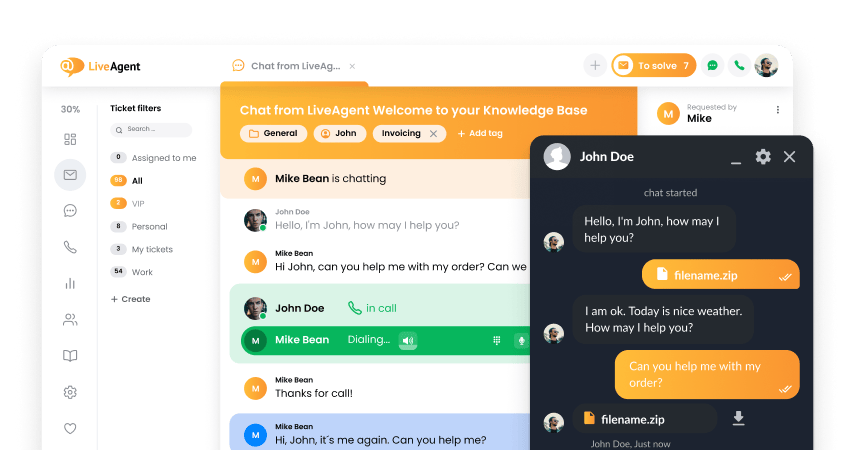Key takeaways
Pros
- Текстов редактор с разширени функции
- Разширени функции за публикуване
Cons
- Ръководството е счупено и дава бъгове
- Отнема време да разберете кое къде е
- Налага се да правите ненужно даване на права дори ако сте единственият потребител
Функционалността за база знания на Salesforce не е най-бързата, нито най-лесната за стартиране. Да я откриете и да разберете как да я активирате в обширното море от инструменти на Salesforce може да ви отнеме време, но няма да останете разочаровани когато успеете. Въпреки че базата знания на Salesforce не е най-добрата налична, определено ще свърши добре работата си, особено ако имате нужда и от други от чудесните инструменти на Salesforce.
Как да започнете работата си със Salesforce
Salesforce е много добре познат софтуер за управление на връзките с клиенти и също така една от най-високо оценяваните CRM системи налични на пазара. Предлага лесно достъпен тестов период, с който можете да започнете работа върху базата си знания за нула време. Необходима е само проста регистрация и имейл потвърждение. Salesforce работи като уеб приложение, така че няма нужда да инсталирате нищо на компютъра си. Тъй като Salesforce разполага с огромно разнообразие от инструменти и функции, приложението предлага начално ръководство, където можете да изберете каква ще е основната употреба на Salesforce. Можете да изберете опцията Управление на база знания и системата ще започне кратка демонстрация, чрез която да ви запознае с интерфейса.
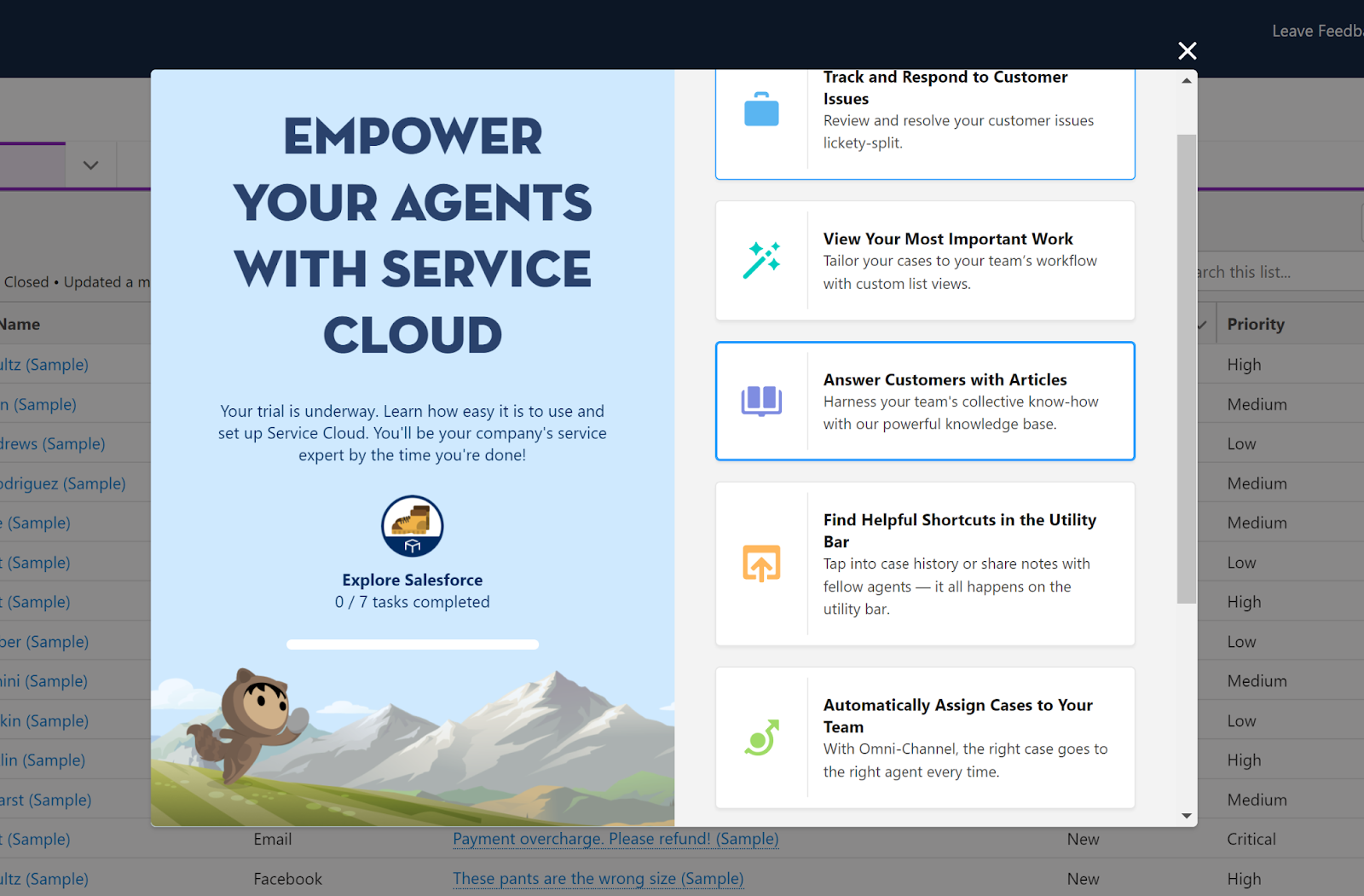
Въпреки че демонстрацията изглеждаше чудесно в началото, бързо даде бъг когато направих нещо различно от това, към което ме насочи. Сблъсках се със съобщение за грешка в демонстрацията в рамките на пет минути след като започнах да работя със Salesforce. Като цяло ръководството не беше много полезно, подсказките бяха объркващи и ми беше по-добре сам да разгледам приложението. Интерфейсът на приложението изглежда чудесно на пръв поглед, но много бързо може да ви се стори объркващ и неинтуитивен. Отне ми известно време да започна да пиша първата си статия в базата знания, след като се сблъсках с няколко препятствия.
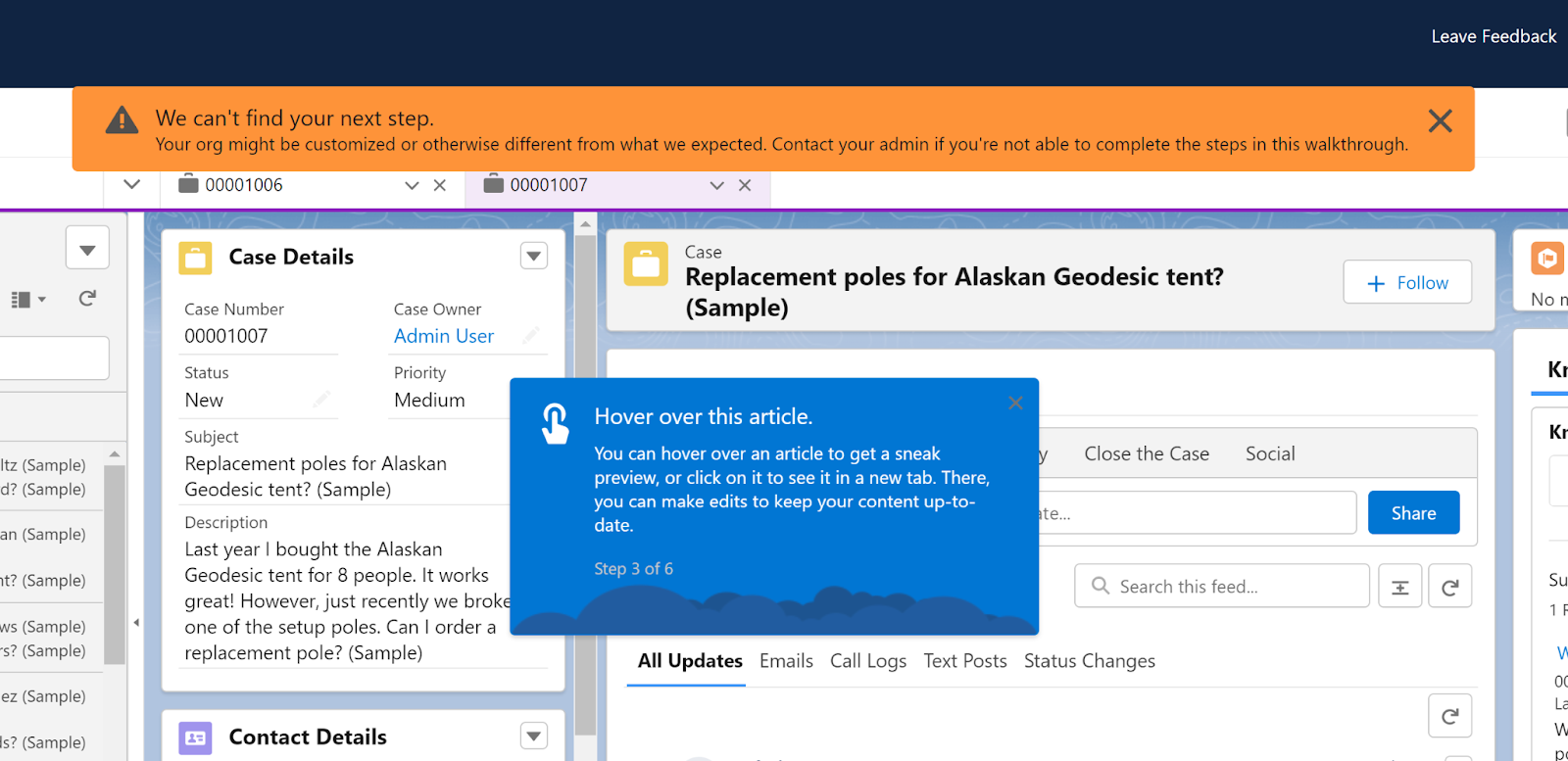
Можете да откриете базата знания като кликнете върху иконата App Launcher в горния ляв ъгъл и потърсите Knowledge. Звучи лесно, нали? Ако обаче сте нов потребител като мен, ще бъдете объркани защо не можете да създавате нови статии. Нямаше икони, нито пък опции за редактиране. Трябваше да потърся информация в онлайн ръководството, за да разбера, че първо трябва да си дам разрешение да създавам статии в базата знания в настройките. Тази опция се намира в Setup > Setup > Users. Трябва да кликнете върху потребителя, чиито права трябва да промените, и да отметнете кутийката до “Knowledge user”.
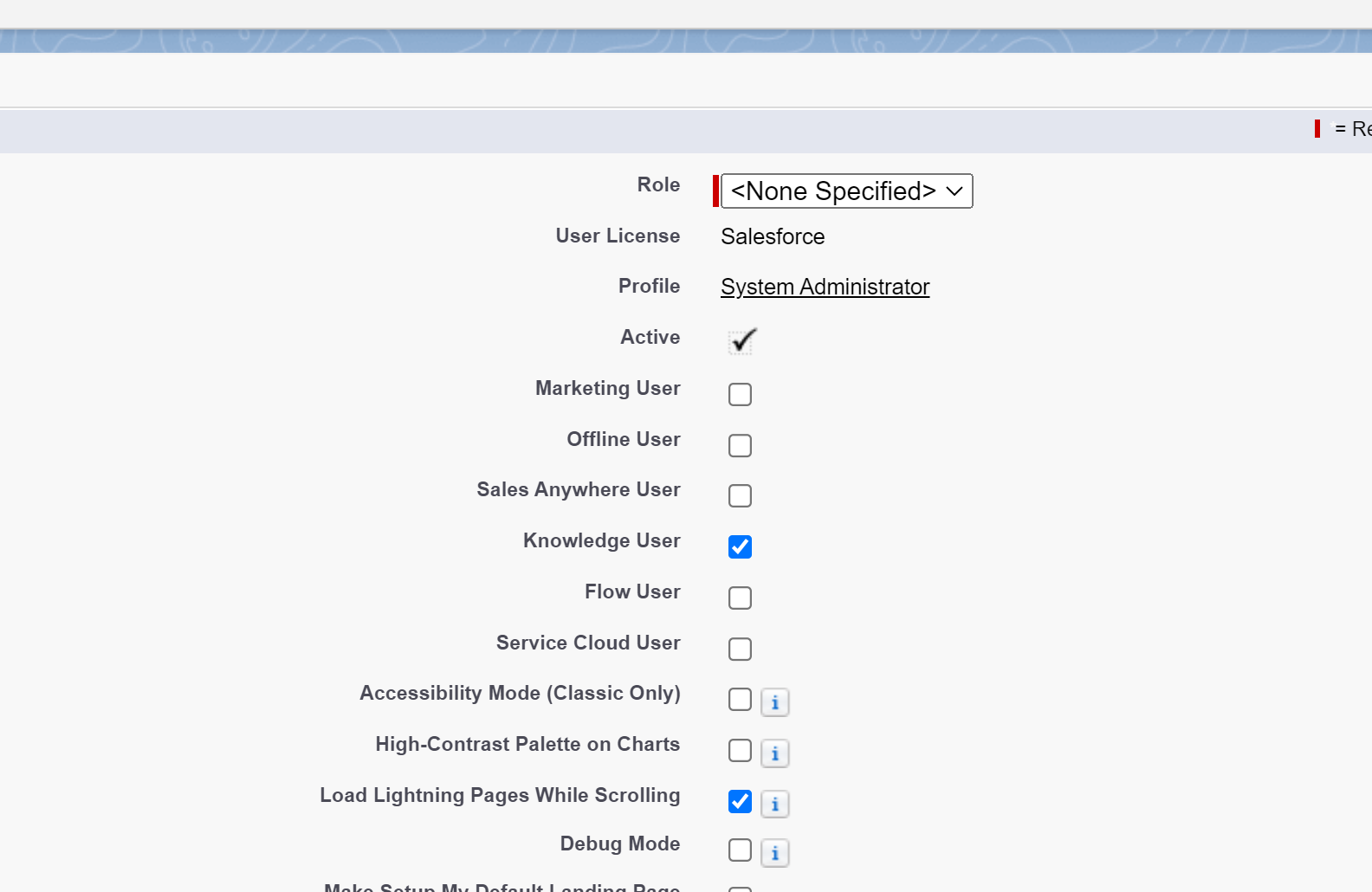
Потребителско изживяване и функции
След като най-накрая се добрах до напълно функционална база знания, нещата станаха по-прости. От самото начало можете да изберете дали да пишете често задавани въпроси или описание на процедура. Аз избрах да напиша процедура и това, което наистина ме изненада, беше изборът от налични полета в редактора за статии. Освен име на статията, описание и статус, както и различни други полета. Това са Аудитория на процедурата, Цел на процедурата, Предупреждения за процедурата и Стъпки на процедурата.
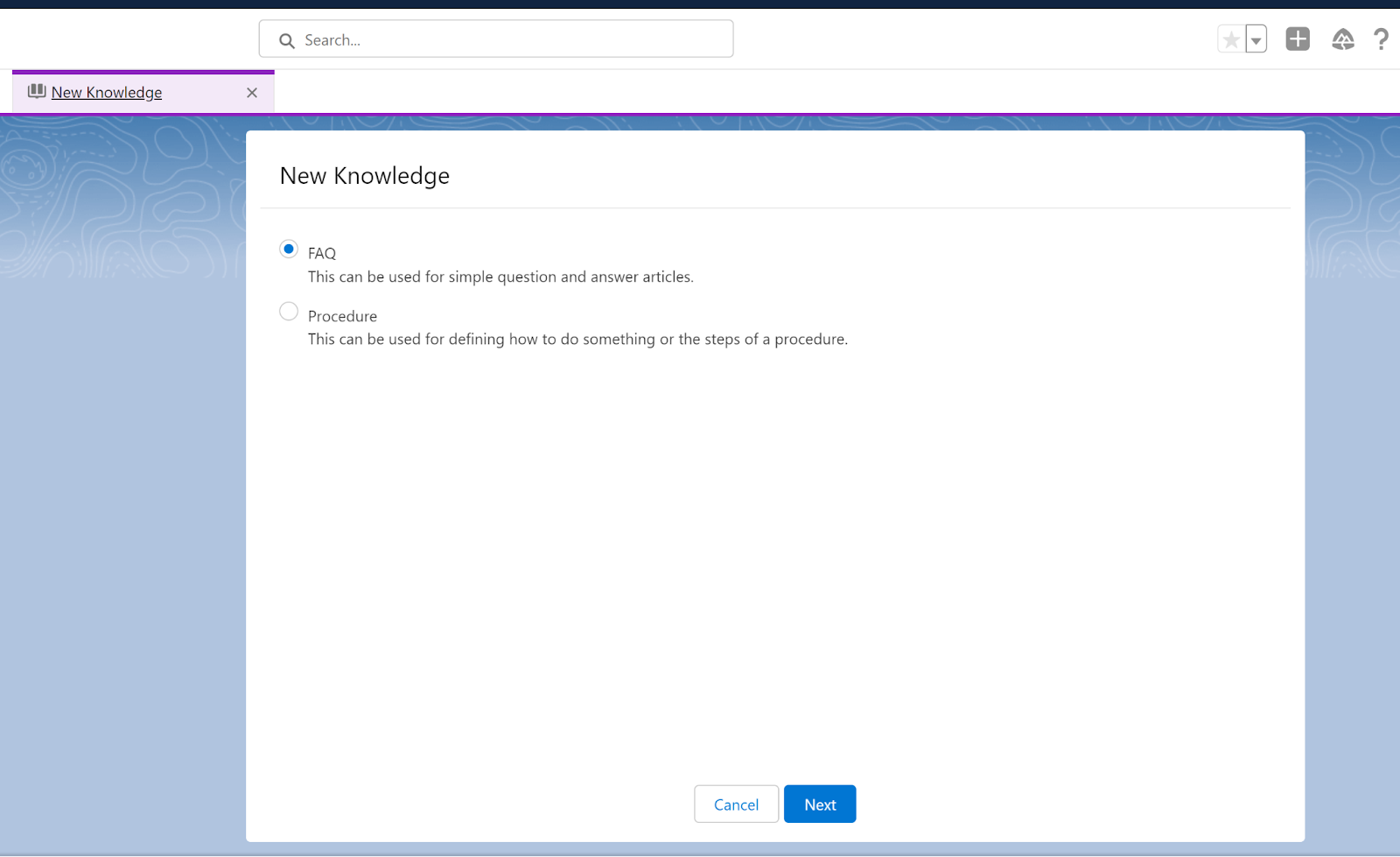
Всички тези полета сами говорят за себе си, но решението да бъдат включени е доста необичайно. Не казвам, че това е добро или лошо, зависи какъв тип статии искате да пишете. Аз лично смятам това за натоварващо и бих предпочел нещо по-базово, без Salesforce да ме принуждава да използвам готова структура на писане. Можете да изберете да пропуснете изцяло тези стъпки и да напишете нещо по свое желание.
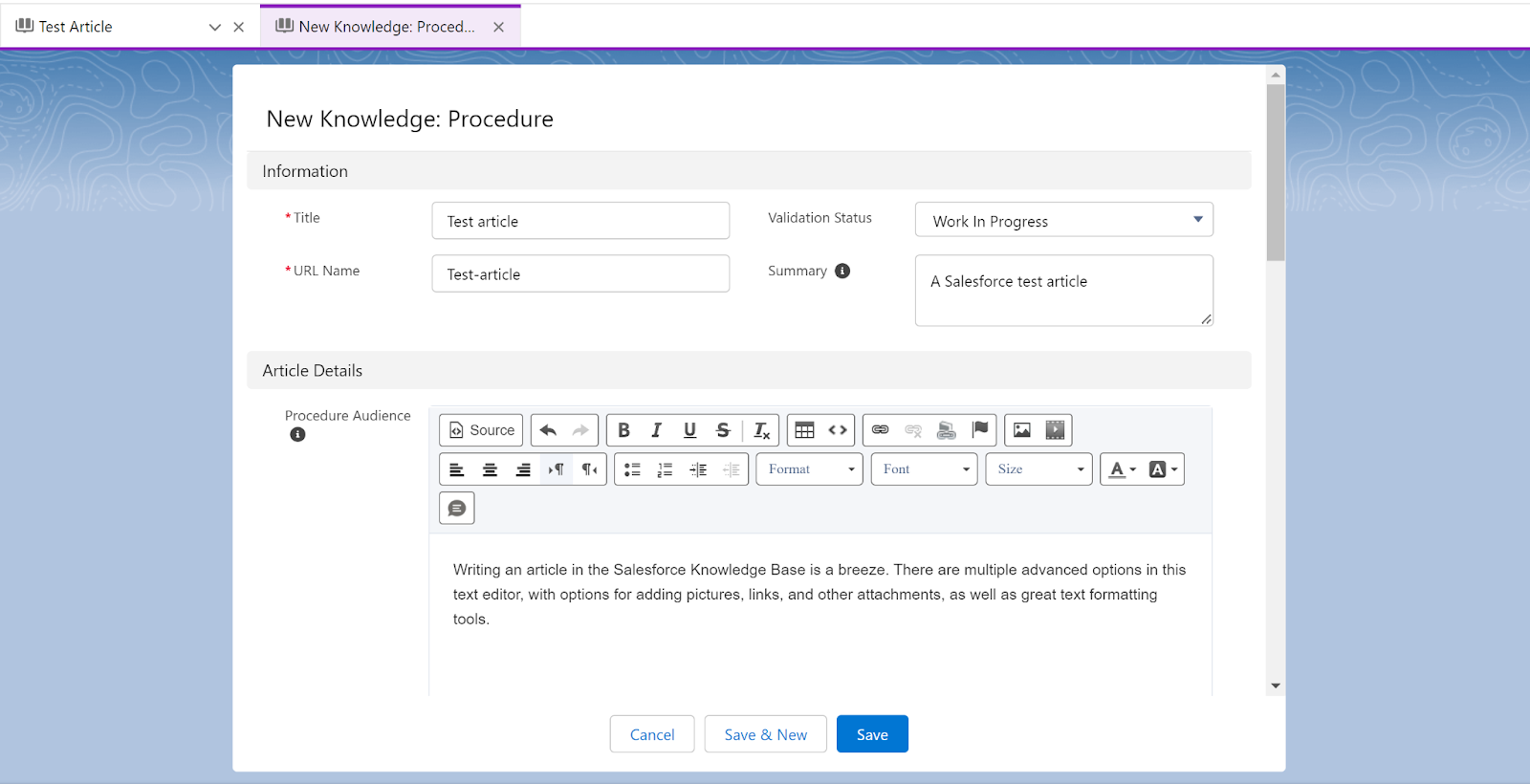
Самият редактор на базата знания е чудесен и нямам сериозни оплаквания от нещо. Той е не само базов инструмент за писане, но предлага и някои разширени опции за форматиране на текст, които осигуряват на потребителите отлично ниво на гъвкавост. Редакторът поддържа прикачени файлове като изображения, видеоклипове и линкове. Съвсем стандартен редактор, който е лесен за употреба, не крие неприятни изненави и работи според очакванията.
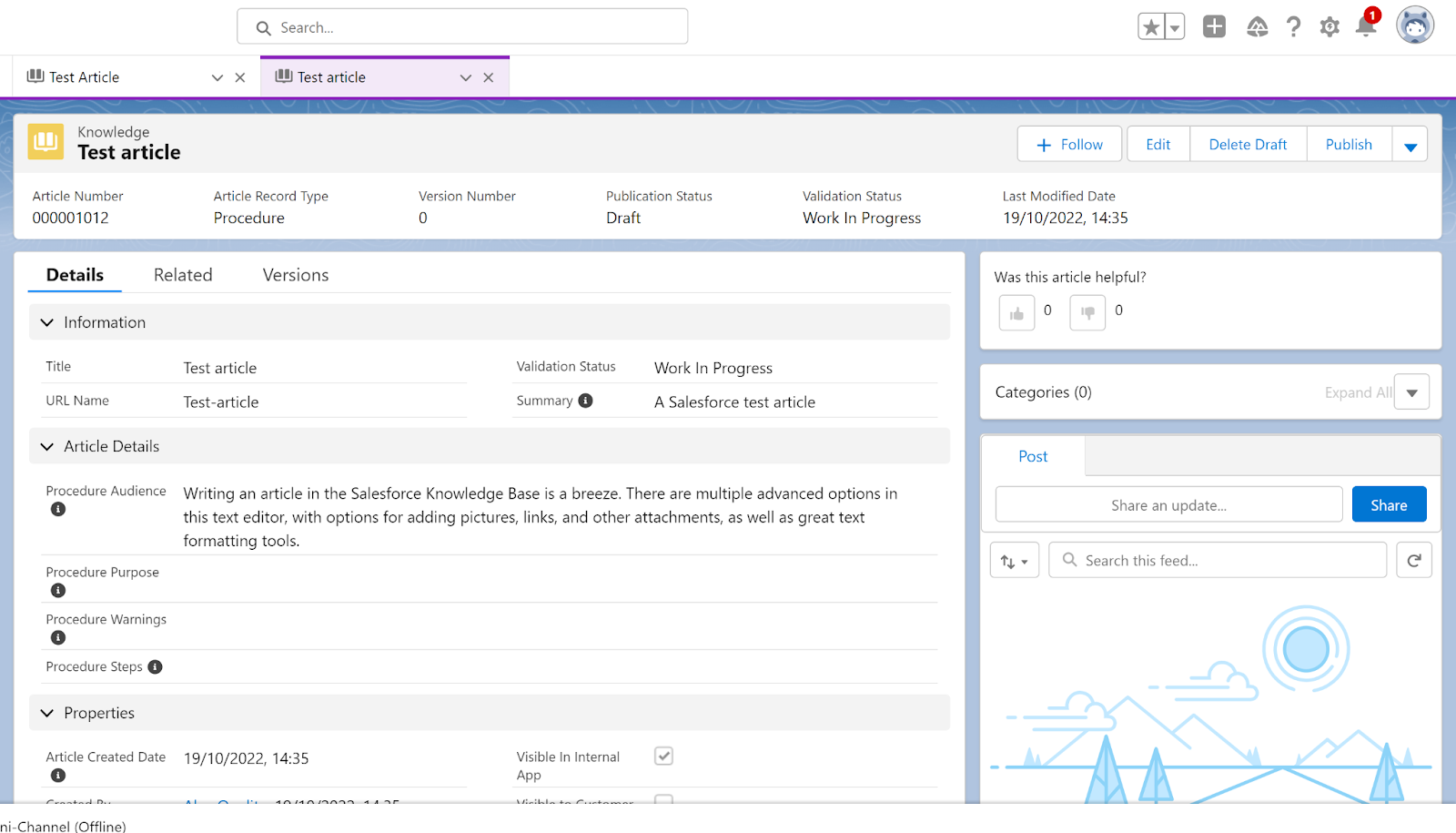
Освен редактора, ще откриете и настройки за видимост, данни и информация, както и много други в предварителния преглед на статията. Не е трудно да откриете най-важната информация, но интерфейсът изглежда малко претрупан в опити да покаже наведнъж възможно най-голяма част от това, което може да прави. Това е малък проблем в иначе функционалния дизайн. Като цяло, базата знания на Salesforce не е най-лошата, но не е и най-добрата.
Цени
Salesforce предлага доста широк избор от ценови планове, в които да предложи различните си инструменти, функции и приложения. Базата знания е най-вече част от набора инструменти Service Cloud Salesforce. Service Cloud се предлага в четири ценови плана с различни функционалности. Нека ги разгледаме.
Essentials
Планът Essentials струва $25 на потребител на месец. Освен функционалността за база знания, предлага инструменти за управление на оплаквания, конзола за клиентско обслужване и интергация с телефония. Това е най-евтиният наличен ценови план на Salesforce.
Professional
Планът Professional струва $75 на потребител на месец и предлага всичко, включено в план Essentials, както и нови функции за договори за услуги и управление на ролите на потребителите.
Enterprise
План Enterprise струва $150 на потребител на месец. Включва всички инфрументи и функционалности от предишните два плана и добавя API за уеб инструменти.
Unlimited
Планът Unlimited струва $300 на потребител на месец и предлага всичко, с което разполага Salesforce Service Cloud. Получавате всички инструменти от предишните три плана и включен план за успех.
Заключение
Работата със Salesforce не е най-лесната задача на света. Нещата, които го правят едно от най-добрите и богати решения за различни сценарии за употреба са същите, които изместват фокуса от потребителското изживяване. Въпреки че базата знания на Salesforce работи както би се очаквало, можеше да бъде структурирана по-добре. Навигацията в Salesforce не е най-лесната, но работи добре, имайки предвид, че събира в себе си много други инструменти и функционалности. Хората, които търсят истинско решение с всичко в едно няма да останат разочаровани, докато тези, които не се нуждаят от много други инструменти освен базата знания, вероятно трябва да потърсят вариант, който не е толкова обширен.
Frequently Asked Questions
Не мога да добавям нови статии в базата знания, как да го направя?
Вероятно нямате позволение да създавате и редактирате статии в базата знания. Можете да поправите това като отидете на Setup > Setup > Users. Кликнете върху потребителското си име в списъка и намерете “Knowledge user”. Ако в кутийката до тази опция няма отметка, няма да можете да работите по базата знания. Сложете отметката, запазете промените и вече трябва да можете да създавате и редактирате статии в базата знания.
Къде да открия функционалността за база знания в Salesforce Service Cloud?
Функционалността за база знания се нарича “Knowledge” в Salesforce. Можете да я откриете като кликнете върху бутона “app launcher” в горния ляв ъгъл и да я потърсите там. След като видите опцията в търсенето, просто кликнете върху нея и уебсайтът ще ви пренасочи към базата знания.

 Čeština
Čeština  Dansk
Dansk  Deutsch
Deutsch  Eesti
Eesti  Español
Español  Français
Français  Ελληνικα
Ελληνικα  Hrvatski
Hrvatski  Italiano
Italiano  Latviešu
Latviešu  Lietuviškai
Lietuviškai  Magyar
Magyar  Nederlands
Nederlands  Norsk bokmål
Norsk bokmål  Polski
Polski  Română
Română  Русский
Русский  Slovenčina
Slovenčina  Slovenščina
Slovenščina  简体中文
简体中文  Tagalog
Tagalog  Tiếng Việt
Tiếng Việt  العربية
العربية  English
English  Português
Português